ミックスドシグナルオシロスコープ(MSO)
- ロジックアナライザとオシロスコープの機能を併せ持つ
- ユーザーフレンドリーなインターフェース
- USBオシロスコープは強力な機能と使いやすさを備えています
- ロジック アナライザーは、バスのデコードとパケット リストをサポートします。
- ロジック アナライザーは最大 100 万のデータ圧縮率を持ち、1G のストレージに相当する 1k のメモリを使用します

ミックスド・シグナル・オシロスコープとは?
混合信号オシロスコープ (MSO) は、オシロスコープとロジック アナライザの機能を組み合わせたものです。オシロスコープとロジック アナライザは、電子機器でよく使用される機器です。どちらも電気信号の測定に使用できますが、機能が異なります。オシロスコープは、アナログ信号を測定するために使用され、ユーザーが波形の変化を観察できるように画面が常に更新されます。ロジック アナライザーはデジタル信号の測定に使用され、観測された波形はブール値の 2 つの状態 (0 と 1、または低と高) のみを表示します。ロジック アナライザには、オシロスコープよりも多くのチャネルと大きなメモリがあります。一部のロジック アナライザには、バス デコード機能があります。一般に、ロジック アナライザの画面は急速に更新されません。むしろ、これらの画面は、記録された信号を注意深く検査するために使用されます。
Perytech の USB MSO は、オシロスコープとロジック アナライザ ソフトウェアの両方を使用します。オシロスコープのソフトウェアは次のとおりです。ソフトウェア パネルは従来のオシロスコープに似ており、アナログ信号のリアルタイムの変化を観察するのに適しています。
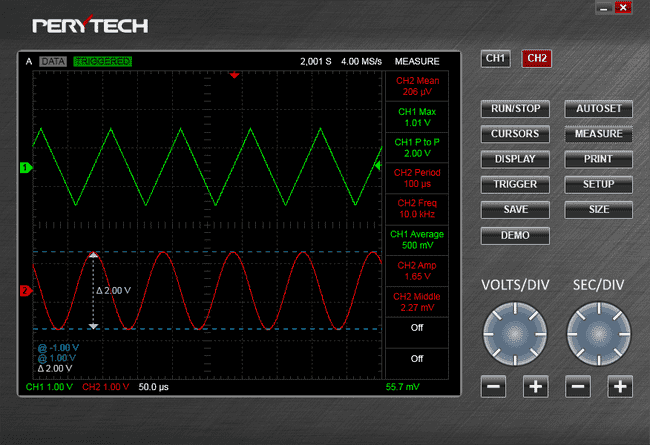
ロジック アナライザ ソフトウェアを次の図に示します (図をクリックすると元の画像が表示されます)。 全画面モードにより、ユーザーは長い波形を調べることができます。 さらに、ロジックアナライザには、多チャンネルや比較的長いデジタル信号の検査に適した強力な機能があります。 さらに、ロジックアナライザにはバスデコード機能があります。
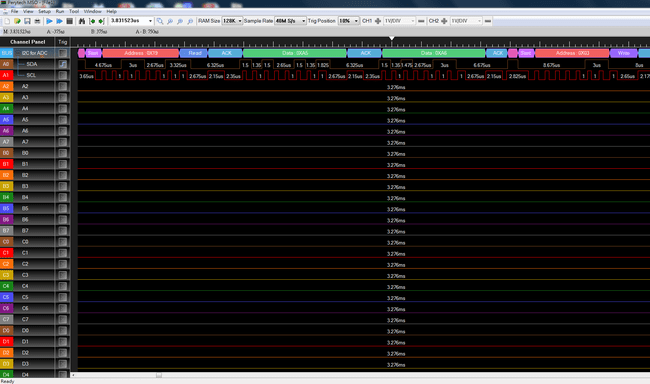
MSO モードでは、下図のようにデジタル波形とアナログ波形を同時に測定します (画像をクリックすると元の画像が表示されます)。 MSO モードでは、16 のロジック アナライザ チャネルを使用できます。
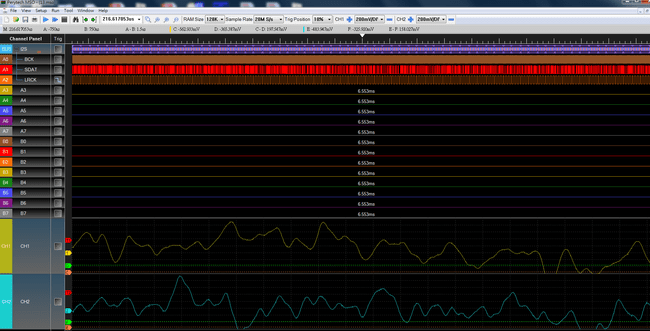
オシロスコープ機能の特長
- 特徴 1: ユーザーフレンドリーなインターフェース
多くの USB オシロスコープ ソフトウェアは、設計が最も簡単な従来のウィンドウ設計を使用しています。 しかし、このような設計はオシロスコープの実際の使用に適合せず、ユーザーに困難と不便をもたらします。
次のスクリーンショットに示すように、Perytech の USB オシロスコープのソフトウェア設計は、実際のオシロスコープのソフトウェア設計に似ています。 インターフェイスは非常にユーザーフレンドリーで、ほとんどのユーザーはユーザーマニュアルがなくてもすべての機能を操作できます。
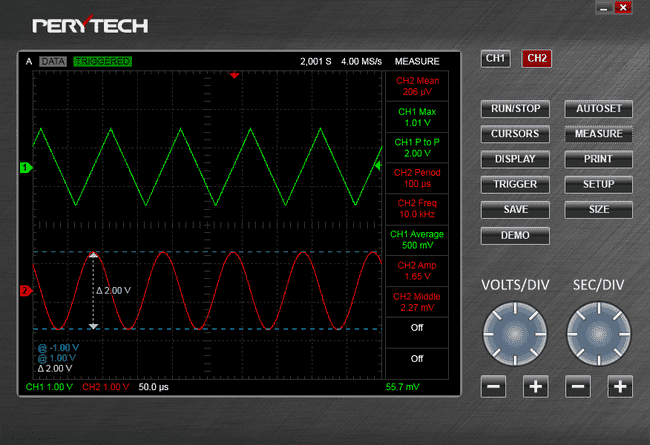
ソフトウェア パネルは、5 つのサイズで表示するか、フル スクリーン モードで表示できます。
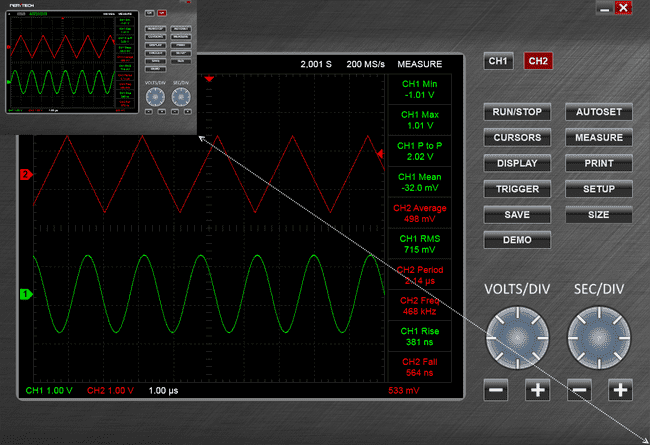
- 特長 2: 強力なソフトウェア機能
ソフトウェアには、最大値、最小値、周波数、周期など、多くの自動測定機能が含まれています。
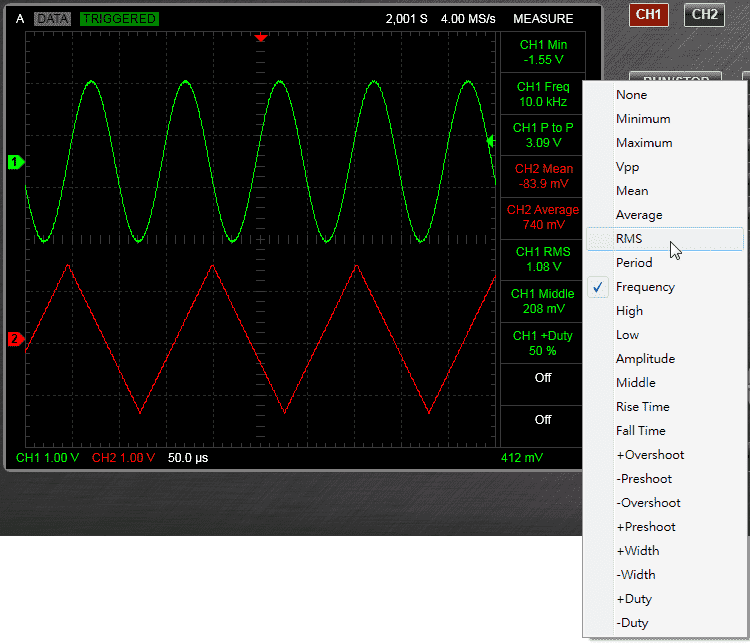
カーソル機能はレポート作成に便利です。

オーバービュー機能では、画面上部に波形全体を表示し、その下に波形の拡大部分を表示します。 上部の灰色の領域をドラッグするか、下部のスクロール バーを使用して、表示されるセクションを変更できます。
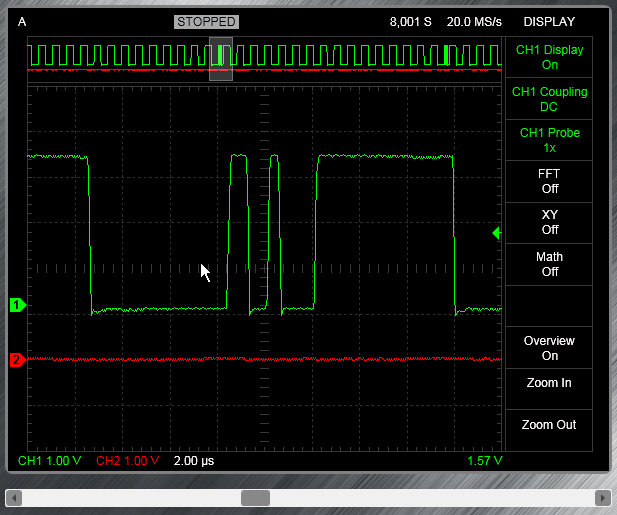
FFT機能でピーク値を自動検出。 FFT 機能をオンにすると、周波数ドメインを表示できます。
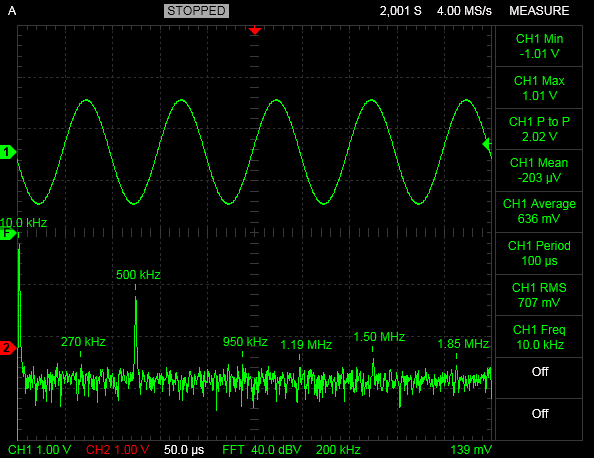
同等のサンプリング関数: 周期信号の場合、この関数は信号を分析し、4 GS/s のサンプル レートでグラフ化します。 サンプリング解像度が向上し、ユーザーにより詳細な情報が提供されます。

オシロスコープ ソフトウェアには、加算、減算、乗算、除算、平方などの多数の数学関数があります。
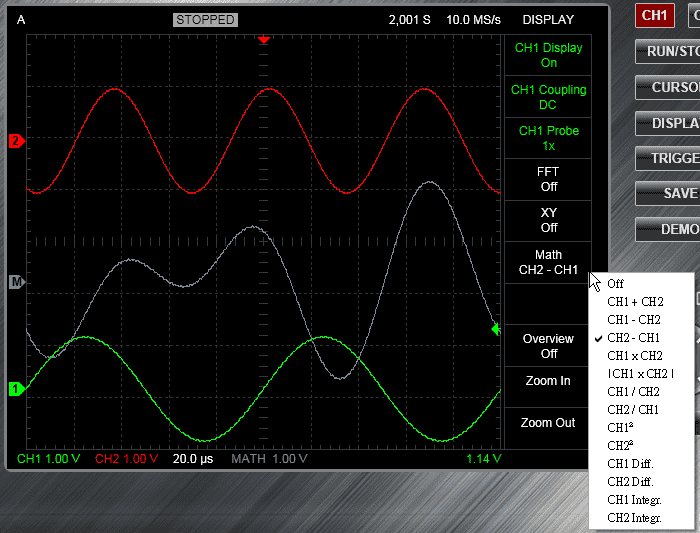
オシロスコープ ソフトウェアには、加算、減算、乗算、除算、平方などの多数の数学関数があります。
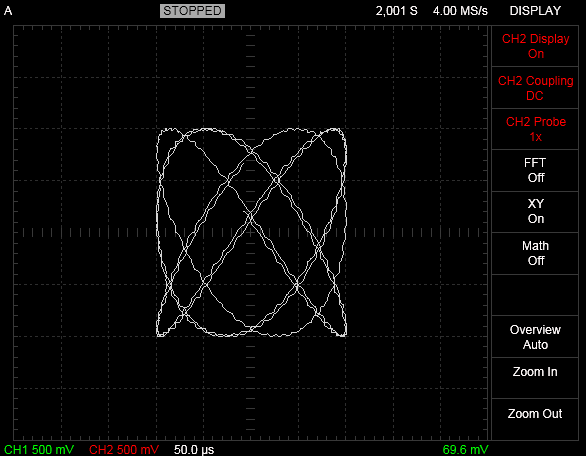
周波数カウンター機能の精度は0.1Hz
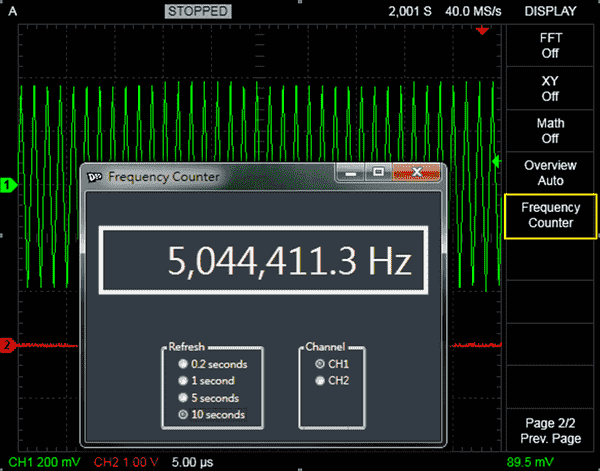
保存機能を使用すると、Excel ファイルの場合は .png、.bmp、または *.csv、MATLAB ファイルの場合は *.txt または .m としてファイルを保存できます。 次の図は、MATLAB を使用して描画され、.m ファイルとして保存された波形を示しています。
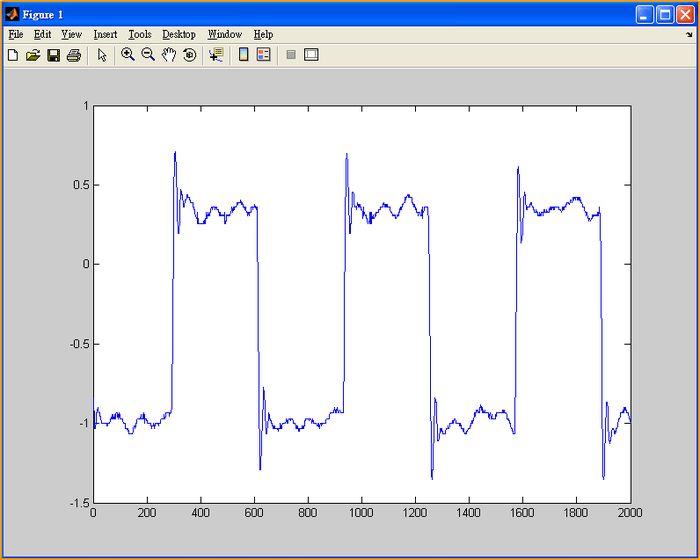
- 特長3:スタッキング機能
スタック機能は、複数のオシロスコープを結合するために使用されます。 最大 4 つの DSO を 8 チャネル オシロスコープとしてスタックできます。
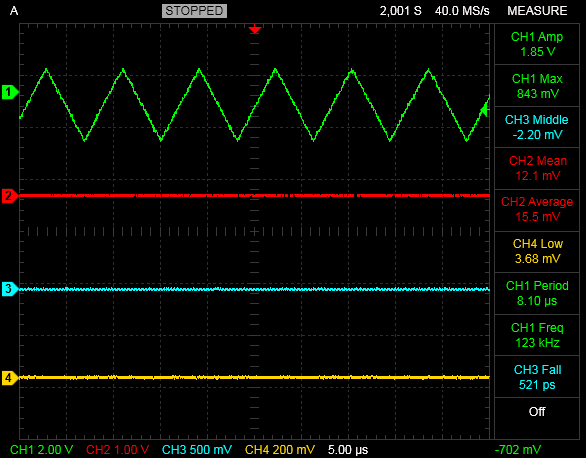
- 機能 4: LabVIEW API を提供
LabVIEWを使用して測定プログラムを設計できます。
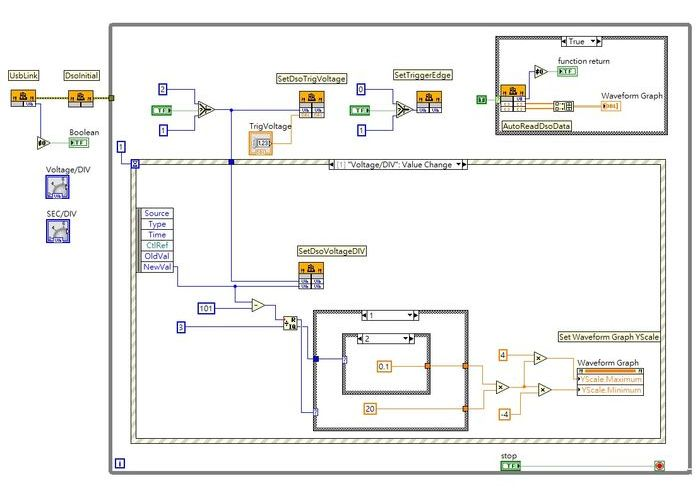
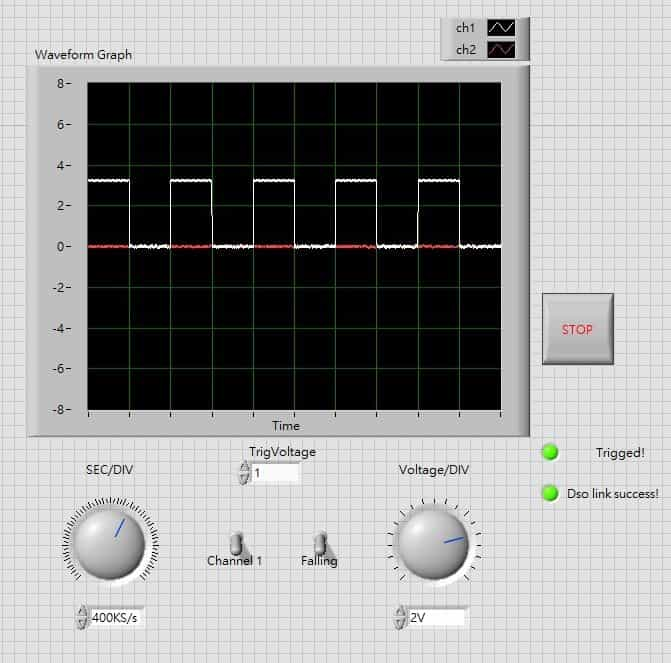
ロジックアナライザ機能の特長
ロジック アナライザ ソフトウェアのデモ
https://youtube.com/watch?v=Ol0kNnJvUxk%3Frel%3D0%26cc_lang_pref%3Den-US%26cc_load_policy%3D1%26autoplay%3D1
強力なデータ圧縮機能
ペリテックのロジックアナライザーは、最大圧縮率100万以上のデータ圧縮機能を搭載。これにより、測定時間が大幅に延長されます。
圧縮モードの背後にある原理: 通常モードでは、ロジック アナライザはすべてのサンプリング データをメモリに保存します。圧縮モードでは、信号変化のあるデータのみを記録時間とともに記録します。サンプリング期間中にすべての信号が変化するわけではないため、圧縮機能によって記録時間が大幅に増加する可能性があります。
たとえば、各チャネルが 128 k のメモリを持ち、サンプリング レートが 200 MS/s で、テスト信号が 100 Hz クロックからのものである場合、圧縮機能のないロジック アナライザは約 0.65 ms のデータを記録します。古いロジックアナライザの圧縮率はわずか256で、その記録時間は約167ミリ秒です。 Perytech のロジック アナライザーの最大圧縮率は 220 で、これは 100 万を超えます。同じ条件で、ペリテックのロジック アナライザーの記録時間は 640,000 ミリ秒を超えています。
次の図は、3 種類のロジック アナライザの記録時間を示しています。圧縮機能のないロジックアナライザーで、同じ条件で640,000ms記録するには128Gのメモリーが必要です。
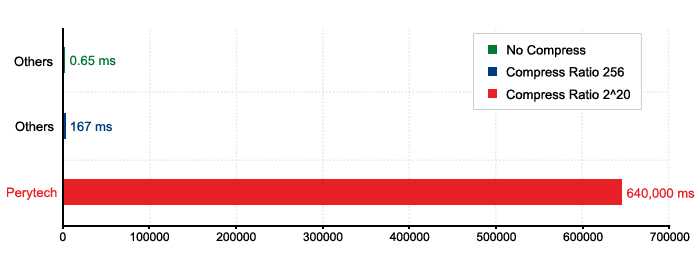
圧縮モードでの最大録音時間は? 圧縮モードでの記録時間は、データ変更の頻度に関連しています。 例えば、信号が1msに1回変化する場合、8kメモリーの記録時間は8秒です。
1 ms * 8000 = 8 s
圧縮モードの実際のテスト 次の図は、USB マウスが接続されているときの USB 通信を示しています。200 MS/s のサンプリング レートで、64 k のメモリが 5.478 秒間記録されます。 圧縮モードを使用しない場合、各チャネルの記録時間には 1.09 G のメモリが必要です。
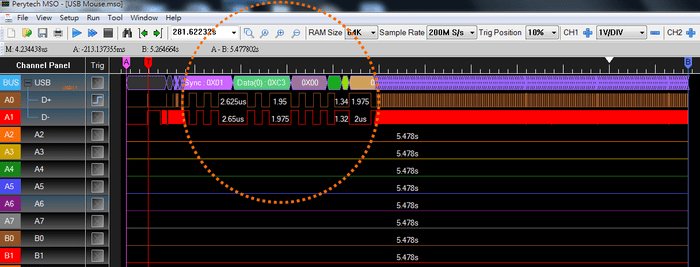
次の図は、ロジック アナライザが圧縮モードのときに記録された PLC の RS-232 通信を示しています。 19200 の RS-232 ボーレートは、約 240 ミリ秒ごとに通信します。 ロジック アナライザのサンプリング レートは 200 MS/s でした。 全体として、64 k のメモリが 76.9 秒間記録されました。 圧縮モードを使用しない場合、各チャネルの同じ記録時間には 15.38 G のメモリが必要になります。
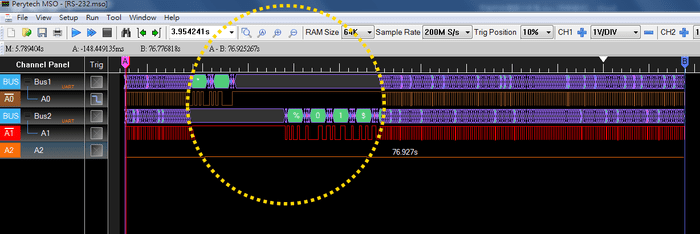
https://youtube.com/watch?v=f_7C4Tm0OUs%3Frel%3D0%26cc_lang_pref%3Den%26cc_load_policy%3D1%26autoplay%3D1
ユーザーフレンドリーなインターフェース
ロジック アナライザは強力ですが、使用方法を習得するにはかなりの時間がかかるため、多くの研究者は使用していません。 一部のロジック アナライザのユーザー マニュアルは、1000 ページを超えます。 エンジニアは、新しいツールの使い方を学ぶ時間があまりありません。
ユーザーの要件を理解することにより、Perytech は、最もユーザーフレンドリーなインターフェイスを備えたロジック アナライザーの開発を目指しています。 Perytech のロジック アナライザーのすべての操作は直感的であり、ユーザーはユーザー マニュアルがなくてもすべての機能をうまく利用できます。 また、信号の観測やデータの解析など、ユーザーフレンドリーな機能を多数開発しています。
簡易ツールバー
ユーザーの混乱を避けるために、最も頻繁に使用される機能のみがツールバーに予約されています。 アイコンはシンプルでわかりやすいため、ユーザーは数年経ってもデバイスの使用方法を忘れることはありません。 高度な機能は、プルダウン メニューで利用できます。
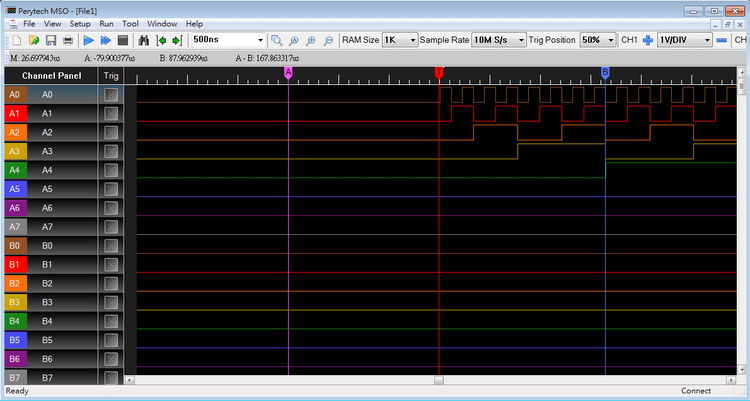
基本操作はたったの2ステップ
STEP1:「Trigger」ボックス(下図のカーソル位置)をクリックして、トリガー条件を設定します。
STEP2:実行ボタンを押します。
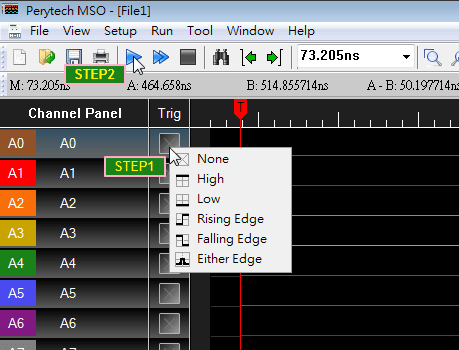
便利なチャンネルパネル機能
画面左側のチャンネルパネルを使用して、信号を測定するためのチャンネルを設定できます。 チャンネルとバスの名前を設定したり、チャンネルを追加/削除したり、チャンネルをコピー/貼り付けしたり、チャンネルの色を変更したりできます。 Ctrl + マウスの左ボタンを押して必要なチャネルを選択し、チャネルを 1 つのバスにグループ化することもできます (「Group Into Bus」)。
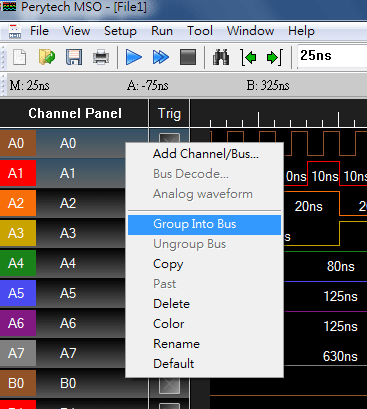
バス解析機能
Perytech のロジック アナライザーは、ユーザーがさまざまなバス値を自動的に分析するのに役立つバス デコード機能を提供します。 これにより、かなりの時間を節約できます。 次の図は、Perytech のロジック アナライザーを使用した I2C バスの実際の分析を示しています。
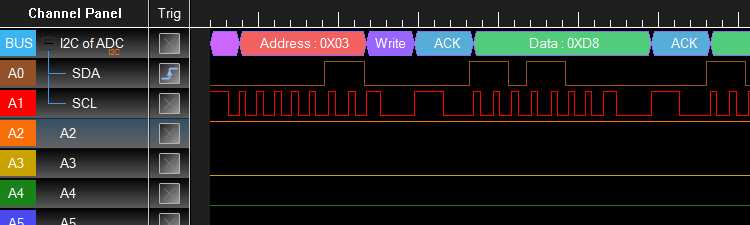
次の図は、UART(RS-232) バス (4 チャネル) の分析を示しています。
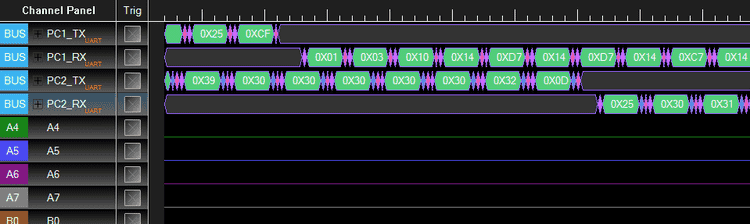
デフォルトのバス デコード形式は 16 進数 (Hex) 値です。 また、10 進数表示または ASCII (この設定は、メニュー → オプション → パケット データ形式に従って見つけることができます) 形式を選択することもできます。 次の図は、ASCII 形式で表示された UART バスです。

また、ペリテックのロジックアナライザーにはパケットリスト機能があります。 この関数は、デコードされたパケットを 1 つのウィンドウに順番に表示します。 1つのウィンドウで波形表示よりも多くのデータを確認できるため、パケット伝送を確認するのは比較的簡単です。 次の図は、I2C バスのパケット リストを表示するウィンドウのスクリーンショットです。 Perytech は新しいバス解析機能を継続的に改善しています。 新しいバス解析機能の要件をいつでも共有できます。
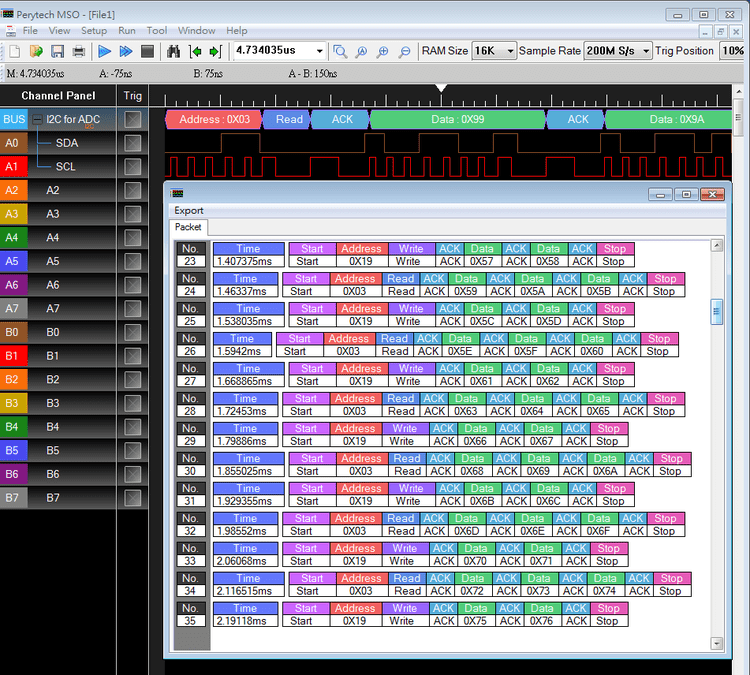
USB パケットのリストを以下に示します。 大量のデータがある場合、波形デコードを見るよりも、パケット リストを見る方がはるかに簡単で高速です。
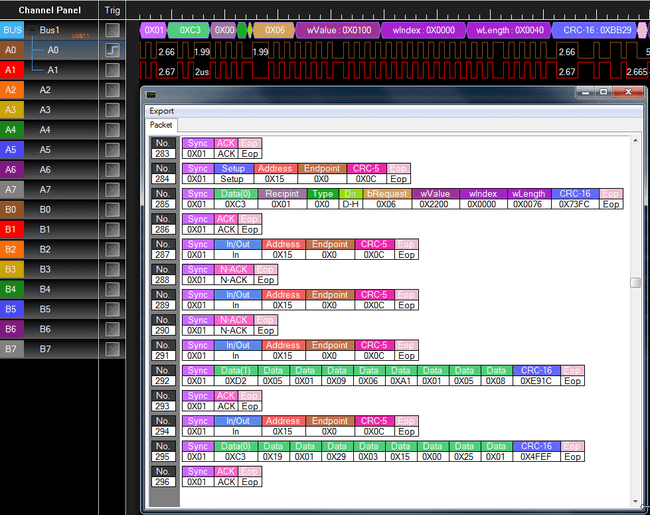
パケット リストは、テキスト (.txt) または Excel ファイル (.csv) としてエクスポートできます。
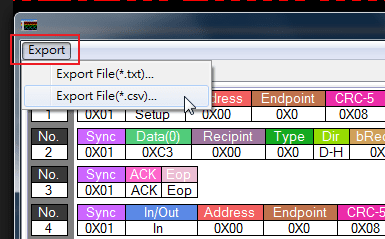
その他の機能
カーソル機能
画面上部の「定規エリア」(下図)でマウスの右ボタンをクリックすると、カーソル機能メニューが表示されます。 A および B カーソルを選択するか、A、B、および T (「トリガー」) カーソル位置に移動できます。 マウスの左ボタンを使用してカーソルをドラッグできます。 カーソルを波形の端近くにドラッグすると、左ボタンを放した後、自動的に端に揃えられます。
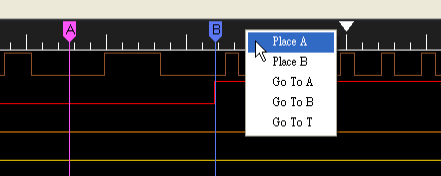
データフィルター機能
データフィルター機能を使用して、必要なデータをフィルターで除外できます。 次の図は、SPI 信号を示しています。 データ間隔が比較的長いため、画像内で観察できるのは 1 つのセクションのデータのみです。
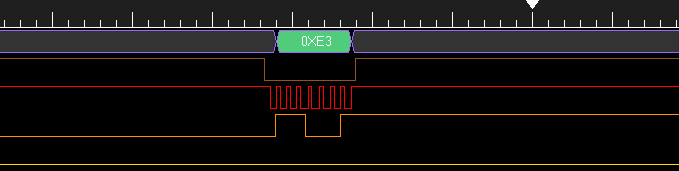
ここでは、フィルター機能を使用して、次のスクリーンショットに示すように、イネーブル信号 (A0) が低いときにデータ抽出を設定できます。
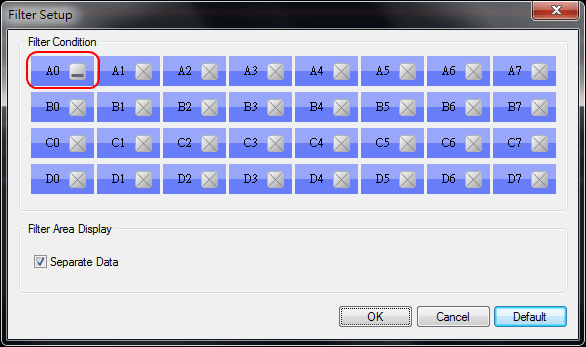
データフィルタの設定後、測定結果は次の波形で表示されます。 「イネーブル信号」が高い場合、データはフィルタリングされ、低いイネーブル信号からのデータのみが残ります。 「データの分離」機能は、フィルタリングされたデータの一部を保持し、データの分離に使用できます。 これは、データの分析に役立ちます。 デフォルトでは有効になっていますが、ユーザーはこの機能を無効にすることができます。
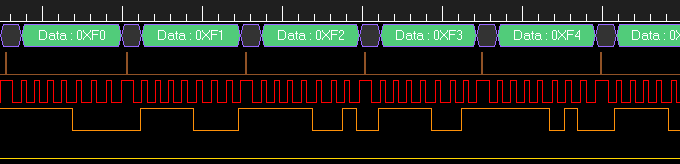
周波数カウンター機能 周波数カウンタ機能は、最大 10 桁まで表示できます。 最高精度は 0.1 Hz で、測定可能な最大周波数は 200 Mhz です。
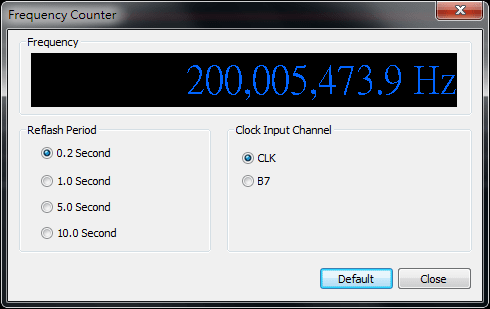
データエクスポート機能 このソフトウェアでは、波形データをテキスト ファイルとしてエクスポートできるため、ユーザーはデータを分析したり、他のプログラムがデータにアクセスできるようにすることができます (下図参照)。
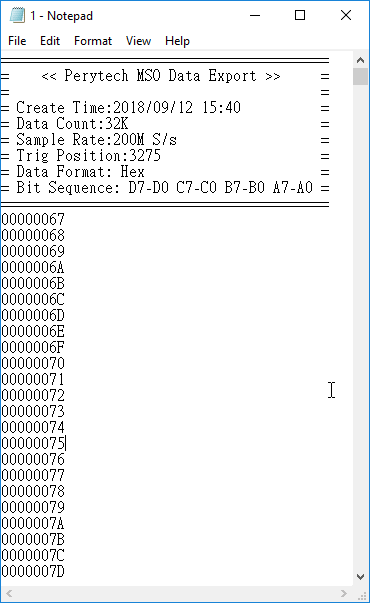
パケットトリガー機能 パケットトリガー機能により、必要なパケットを見つけることができます。 この機能を有効にすると、システムはデータをキャプチャし、パケットが現れるまでパケットをチェックします。 パケットが出現すると、システムはデータのキャプチャを停止し、画面にパケット データを表示します。
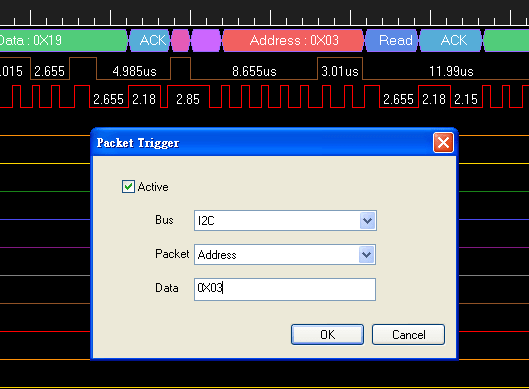
同期移動機能 2 つのファイルの違いを調べたい場合は、同期移動機能が役立ちます。 2 つのファイルを開き、この機能を有効にしてから、カーソルを使用して T、A、または B マークを開始点として選択します。 2 つのファイルの波形が開始点で一致し、同期した動きをズームして観察できます。
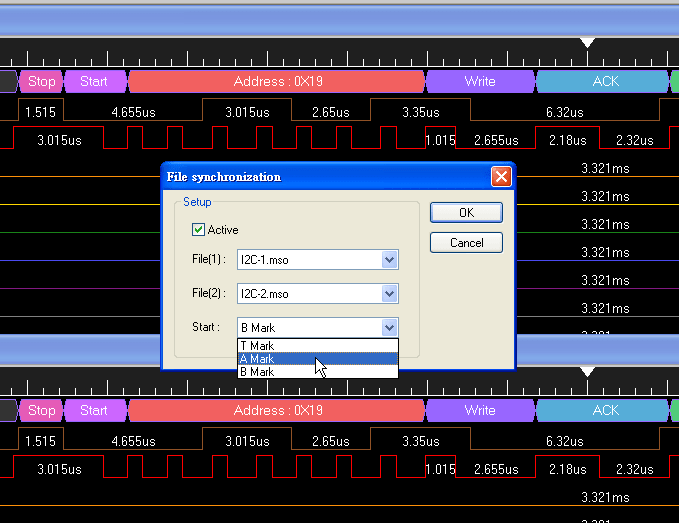
アナログ表示 値に加えて、バスはアナログ形式でも表示できます。
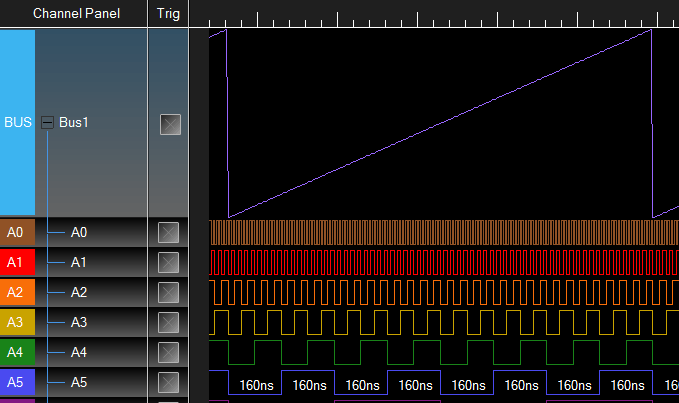
Perytechのロジック アナライザーには他にもハードウェア機能があり、以下で簡単に紹介します。
幅トリガー: 信号が設定された時間幅よりも大きいか小さい場合にトリガーがアクティブになります。
ディレイトリガー:トリガー信号を検出してから一定時間経過後にトリガーがかかります。 トリガー遅延は、トリガー後の信号を観察するために使用されます。
ノイズ フィルタ: ノイズの多い環境では、ユーザーはハードウェア フィルタ機能を使用してノイズを除去できます。
無料でアップグレード: 生涯無料でソフトウェアをアップグレードできます。
MSOモードの紹介
MSO モードでは、デジタル波形とアナログ波形を同時に測定できます。 MSO モードは、ロジック アナライザ ソフトウェア メニューで次のように選択できます。セットアップ → 測定モード → MSO モード (下図参照)。
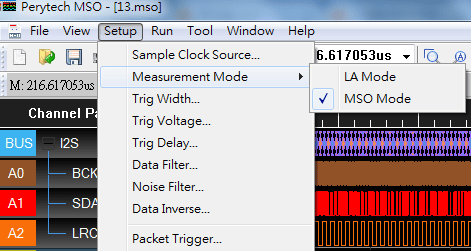
次の写真は、I²S 信号を実際に測定したものです。 I²S は、オーディオ DAC で一般的に使用されるデジタル オーディオ インターフェイスの一種です。 上部の 3 つのデジタル信号は I²S 信号です。 下の 2 つのアナログ信号は、左右の音響チャンネルの波形です。
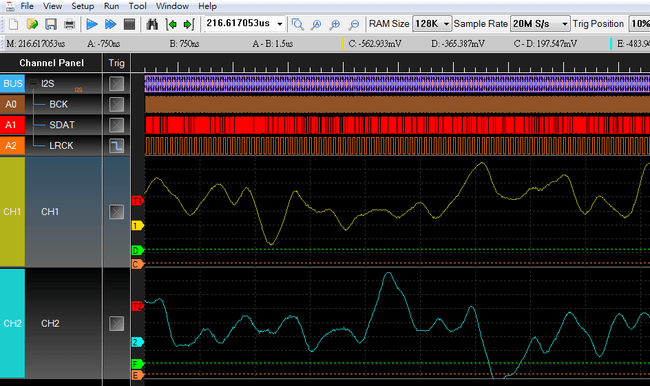
ズームインして、デコードされた I²S パケットを上部に表示します。
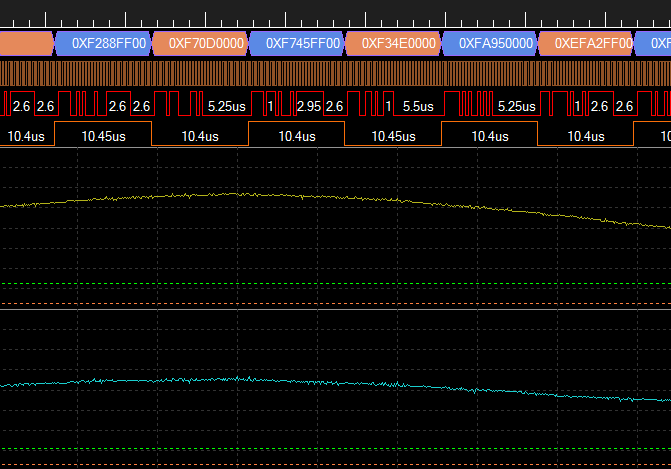
ソフトウェアを試す
ロジック アナライザ ソフトウェアにはデモンストレーション モードが用意されているため、ロジック アナライザがなくてもソフトウェアを試すことができます。 ソフトウェアをダウンロードするには、ダウンロード Web ページにアクセスしてください。 ソフトウェアには、以下に示すように、[サンプル ファイルを開く] 機能を使用して開くことができる I2C、UART、SPI、および USB のサンプルが含まれています。
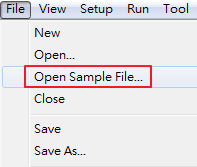
MSOの外観 PerytechのMSOは、優れた質感を持つ黒色のアルミニウム合金ケースで構成されています。 合金ケースにヘアライン加工を施し、スタイリッシュな外観に仕上げました。

パネルとケースのレタリングは、レーザー彫刻技術を使用して適用されます。 レタリングは魅力的で、塗料やラベルのように剥がれたりはがれたりしません。

付属品: 外付けボックス、MSO、プローブ 2 個、LA クリップ、クリップ ライン、ディスク、USB 2.0 ケーブル。
アクセサリには、2 つの高品質 100 MHz プローブが含まれます。





お問い合わせ・見積依頼フォーム
※当社の個人情報保護方針を必ずお読みいただき、同意の上必要事項をご入力してください。
